분명히 올바른 암호를 입력하고 있음에도 불구하고 계속해서 Apple ID 암호를 자꾸 다시 입력하라면서 창이 사라지지 않고 떠 있을 때 곤란한 경험을 하게 됩니다. 왜 Apple ID 암호를 자꾸 입력하라고 뜨는 것일까요? 이를 어떻게 해결할 수 있을까요?
1부. 왜 Apple ID 암호를 자꾸 입력하라고 뜨는 것일까요?
2부. 'Apple ID 암호 자꾸'의 상황 해결 방법
LockWiper/락와이퍼는 전문적으로 개발된 아이폰 비밀번호 해제 툴입니다. 전문적인 프로그램이지만 아이폰의 일반 사용자들도 사용하기에 매우 쉽고, 잠금 해제의 경우 원 클릭으로 가능할 만큼 단순하기에 많은 사람들의 큰 호응을 얻고 있는 전문 소프트웨어입니다.
LockWiper/락와이퍼의 주요 기능 - iOS 18 지원:
- iMyFone LockWiper는 'Apple ID 암호 자꾸'의 상황 해결 할 수 있습니다.
- 아이폰 잠금을 집에서 스스로 해제할 수 있습니다.
- App Store에서 이전 Apple ID를 단 몇 분 만에 제거할 수 있습니다.
- LockWiper는 iOS 18및 아이폰, 아이패드 및 아이팟 터치를 포함한 모든 iOS 버전을 지원합니다.
Step 1. LockWiper/락와이퍼를 PC에 다운로드한 다음 'Apple ID 잠금 해제' 모드를 선택합니다.

Step 2. USB 케이블을 사용하여 장치를 PC에 연결합니다.
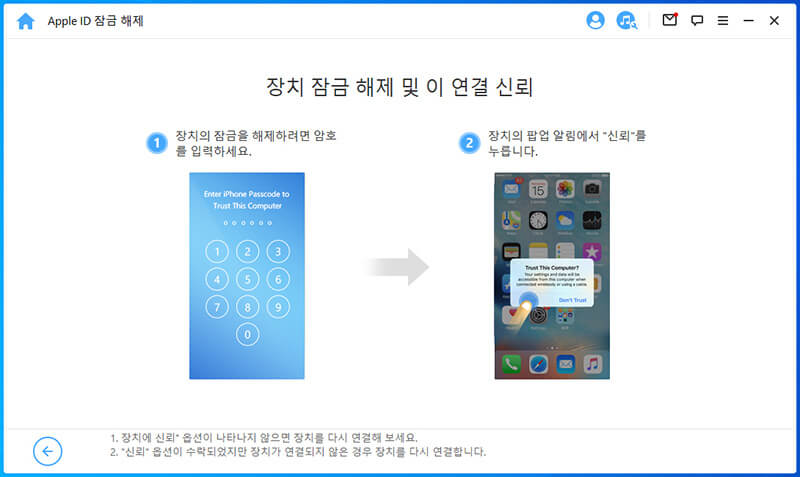
Step 3. '잠금 해제 시작'탭을 클릭합니다. 소프트웨어가 iDevice에서 Apple ID와 iCloud 계정을 제거할 때까지 기다립니다.
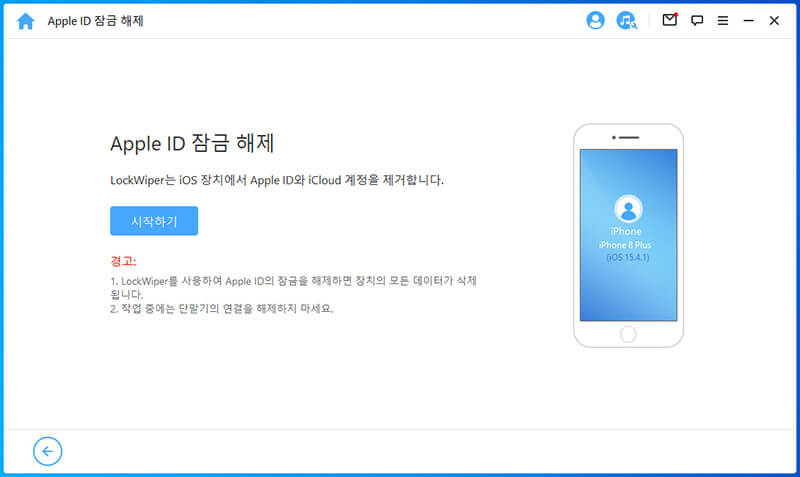
Step 4. LockWiper는 5분 이내에 iDevice와 연결된 Apple ID 및 iCloud 계정을 완전히 제거합니다.
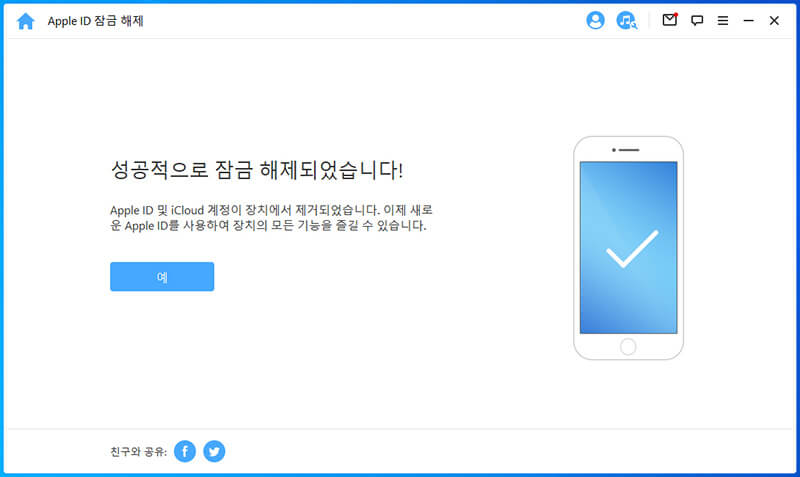
3부. iTunes 백업으로 'Apple ID 암호 자꾸'의 상황 해결 방법
또 다른 방법으로는 iTunes로 해결할 수 있습니다. 먼저 아이폰X나 이후에 나온 최신 모델의 경우 전원을 끄고 슬라이더를 드래그해서 완전히 종료합니다. 그 후에 측면에 있는 볼륨 키를 누른 상태에서 아이폰을 컴퓨터에 연결하고 계속 누르면서 복구 모드 화면이 나타날 때까지 기다립니다.
아이폰X, 이후에 나온 모델이나 아이폰 SE, 아이폰8 or 8 플러스의 경우
아이폰의 전원을 끈 상태에서 측면에 있는 버튼을 누르고 컴퓨터에 연결을 합니다.
복구 모드 화면이 나타날 때까지 버튼을 계속 누르고 있으면 됩니다.
아이폰7과 아이폰7 플러스의 경우
전원을 끄고 음량을 낮추는 버튼을 누른 후 컴퓨터에 연결합니다.
마찬가지로 복구 모두 창이 뜰 때까지 누르고 있어야 합니다.
아이폰 SE와 아이폰6S 나 그 이전의 모델의 경우
전원을 끈 후 홈 버튼을 누르고 컴퓨터에 연결합니다.
버튼을 계속 누르고 복구 모드 화면이 뜨는지 확인합니다.
각 기종별로 맞는 방법을 통해서 컴퓨터에 연결한 후 iTunes에서 아이폰을 선택하고 복원이나 업데이트 옵션이 나타나게 되면 복원을 눌러주시면 됩니다.
만약 복원을 하는 도중 시간이 15분 이상 지체된다면 제대로 복원이 되지 않기 때문에 다시 처음부터 시작해야 합니다.
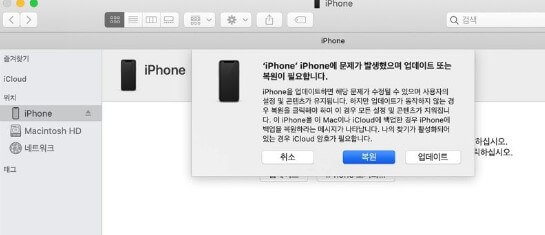
결론:
지금까지 Apple ID 암호 설정에 관련하여 알아보았는데요. 최근에 아이폰 16가 출시되고 iOS 18 업데이트가 되면서 잠금 화면을 직접 설정하고 만들어서 사용할 수 있게 되었는데요. 이 외에도 다양한 기능들을 가지고 있으며 불편함 없이 사용하기 위해서는 암호 설정과 계정 보호를 잘 해야 합니다. 사용이 편리한 LockWiper/락와이퍼를 통해서 ‘Apple ID 암호 자꾸’의 상황 해결하여 문제없이 사용하시길 바랍니다.












